Microsoft Edge không đơn thuần là một trình duyệt web bình thường mà chúng còn là một phần quan trọng trên Win 10. Vì vậy trong trường hợp bạn muốn xóa chúng đi cũng cần phải dùng đến những thủ thuật độc đáo thì mới xóa được hoàn toàn. Hướng dẫn cách xóa Microsoft Edge trên Windows 10/11 đơn giản dưới đây sẽ giúp bạn làm được điều này.
Bạn đang đọc: Thủ thuật chặn hoặc xóa Microsoft Edge trên Windows 10/11 đơn giản
Contents
1. Microsoft Edge là gì?
Microsoft Edge là trình duyệt web đa nền tảng xuất hiện lần đầu vào năm 2015 trên Win 10 và Xbox One do Microsoft phát triển. Năm 2019 chúng được phát hành trên Android và iOS, cho đến năm 2019 thì ra mắt trên macOS. Đây là trình duyệt được tạo ra để thay thế Internet Explorer – trình duyệt huyền thoại đã gắn bó với hàng triệu người dùng trên toàn thế giới.
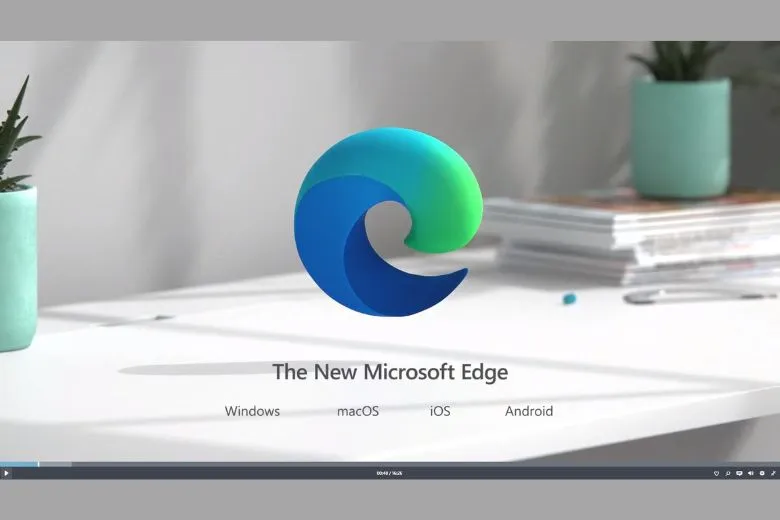
Cuối năm 2018, Egde được xây dựng lại hoàn toàn dựa trên mã nguồn mở được hàng triệu người tien tưởng và sử dụng là Chromium. Nhờ vậy, trình duyệt này đã giúp cho người dùng có nhiều trải nghiệm nhanh chóng mới mẻ hơn. Từ đây, bạn có thể xem video trên Youtube với chất lượng 4K hay sử dụng các tiện ích có trong cửa hàng Chorme.
Microsoft Edge đã trở thành trình duyệt phổ biến thứ 2 trên thế giới vào tháng 5/2022 và vượt qua Safari của nhà Apple. Cho đến tháng 9/2022, Edge được 11%PC sử dụng trên toàn thế giới.
2. Cách xóa Microsoft Edge trên Win 10/11
Vậy cách xóa Microsoft Edge trên Win 10/11 sẽ được thực hiện như thế nào? Các bạn có thể tham khảo ngay những hướng dẫn dưới này:
Bước 1: Bấm tổ hợp phím Windows + E để mở File Explorer lên và bạn điều hướng chúng theo đường dẫn: C:Program Files (x86)MicrosoftEdgeApplication. Lúc này, bạn sẽ thấy được Microsoft Edge đã được cập nhật gần đây (hiển thị số phiên bản như ở hình dưới).
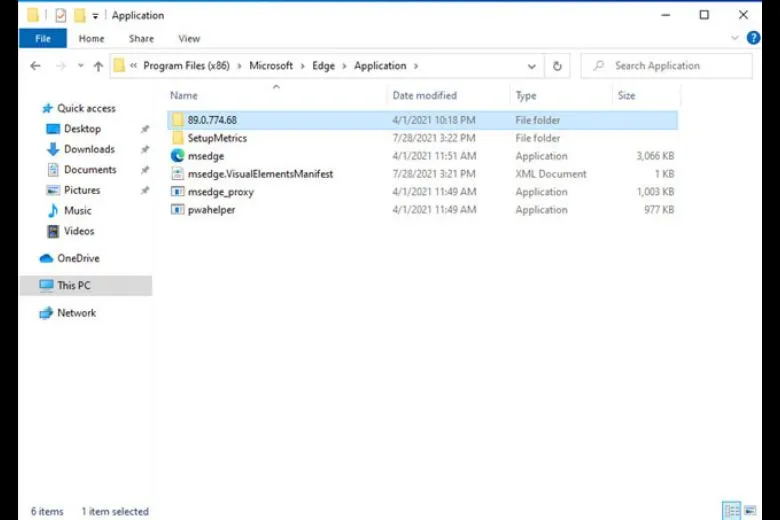
Bước 2: Tiếp đến, bạn chọn vào phiên bản đó > chọn tiếp vào mục Install > copy đường dẫn ở thanh địa chỉ > sao chép chúng vào clipboard.
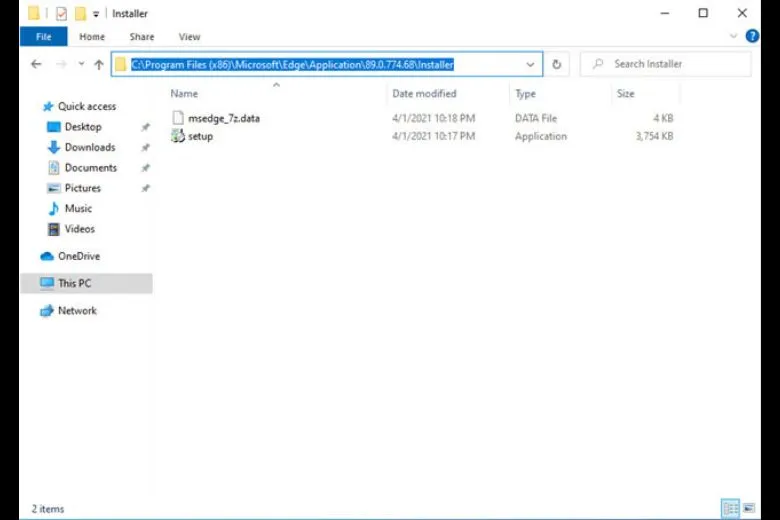
Bước 3: Bạn lại tiếp tục mở Command Prompt chạy với quyền Admin > chọn Yes nếu thấy lời nhắc UAC. Khi cửa sổ CMD, bạn nhập cd C:Program Files (x86)MicrosoftEdgeApplication89.0.774.68Installer.
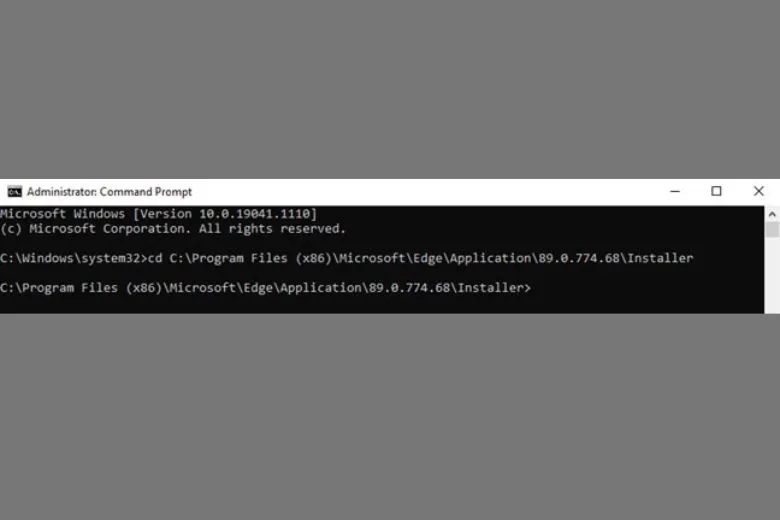
Bước 4: Lúc này, CMD sẽ sử dụng lệnh bạn đã dán trước đó > bạn tiếp tục nhập lệnh setup –uninstall –force-uninstall –system-level > nhấn Enter là Edge đã xóa khỏi Win 10/11 rồi đấy.
Tìm hiểu thêm: Cách thay pin Robot hút bụi Xiaomi tại nhà bạn nên biết
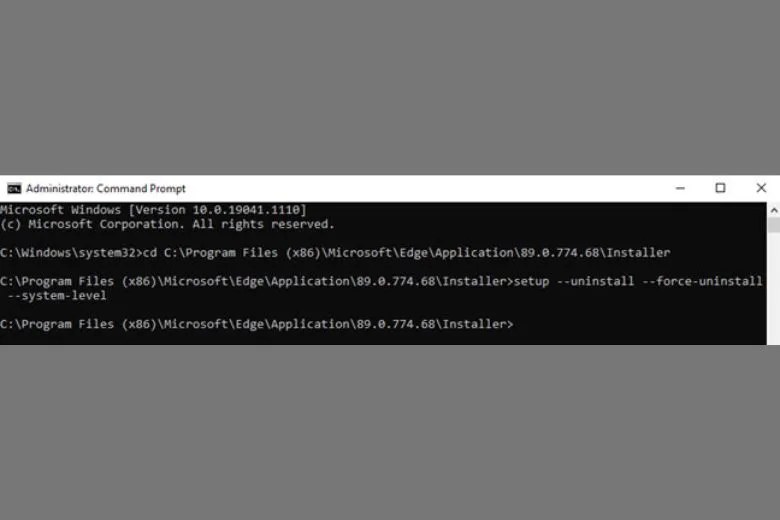
3. Chặn Microsoft Edge bằng cách đổi tên thư mục
Tiếp theo, chúng mình sẽ hướng dẫn bạn cách đổi tên thư mục để chặn Edge.
Bước 1: Đầu tiên, bạn vào This PC > copy đường dẫn: C:WindowsSystemApps và dán vào thanh tìm kiếm. Tiếp đến tìm và chọn vào thư mục Microsoft.MicrosoftEdge_8wekyb3d8bbwe.
Lưu ý: Bạn nên lưu lại tên của thư mục này nếu muốn kích hoạt lại trình duyệt Edge.
Bước 2: Ngay tại thư mục này > chọn chuột phải > nhấn Rename và đổi thành 1 tên khác bất kì > xác nhận bằng Continue để hoàn tất. Như vậy, trình duyệt này đã ngừng hoạt động rồi đấy. Trong trường hợp bạn muốn kích hoạt chúng, hãy làm tương tự với bước trên và copy lại tên ở phần Lưu ý.
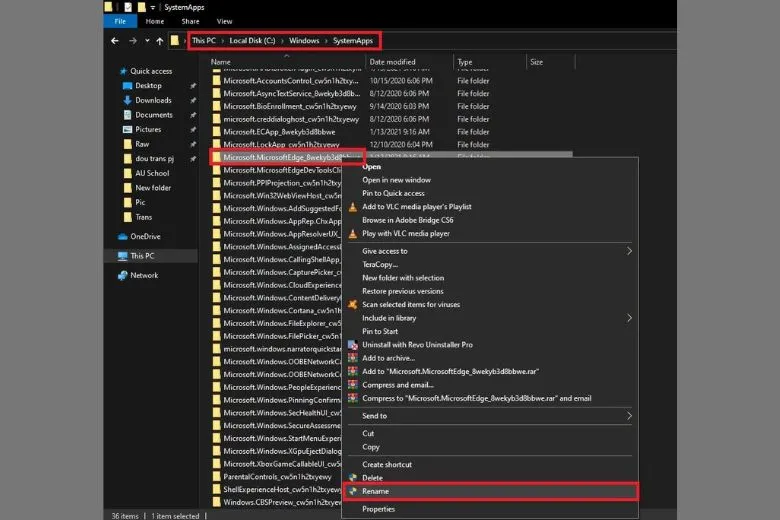
4. Dùng scripts để gỡ Edge trên Win 10/11
Cuối cùng, chúng mình sẽ hé lộ thủ thuật gỡ trên Win 10/11 bằng cách dùng scripts ngay dưới này. Hãy tham khảo qua thử nhé!
Bước 1: Tải về Uninstall Edge tại đây và giải nén tệp.
Bước 2: Sau khi giải nén xong, lúc này 2 file là Uninstall Edge.cmd và Install_wim_tweak sẽ xuất hiện trên màn hình. Tại file Uninstall Edge.cmd > click chuột phải > chọn Run as administrator. Hay chọn Yes nếu có cửa sổ User Account Control hiện lên.
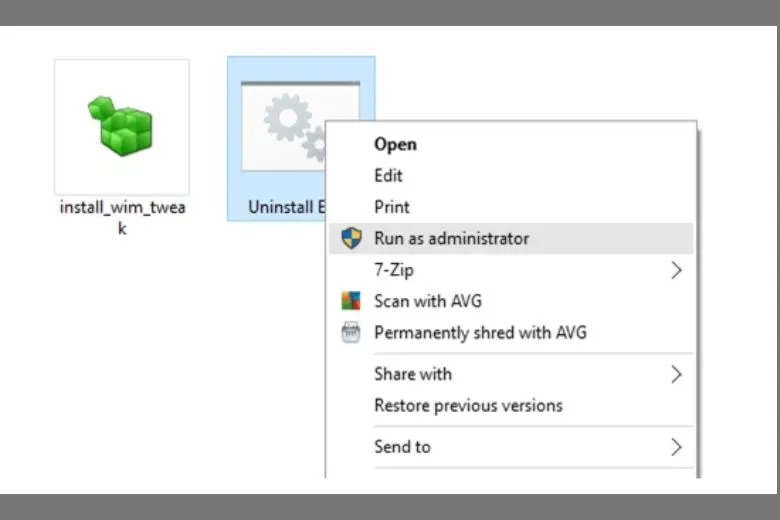
Bước 3: Lúc này, Windows Protect your PC sẽ hiện lên > bạn chọn vào More info > click Run anyway để tiếp tục chạy script.
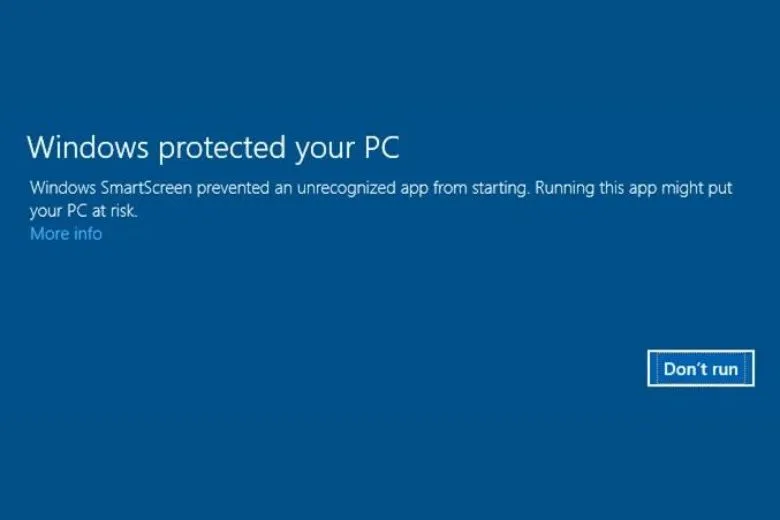
Bước 4: Bạn sẽ nhận được thông báo Microsoft Edge should be uninstalled. Please reboot Windows 10 khi scripts hoàn tất quá trình. Cuối cùng, bạn khởi động lại máy là trình duyệt đã được gỡ hoàn toàn.
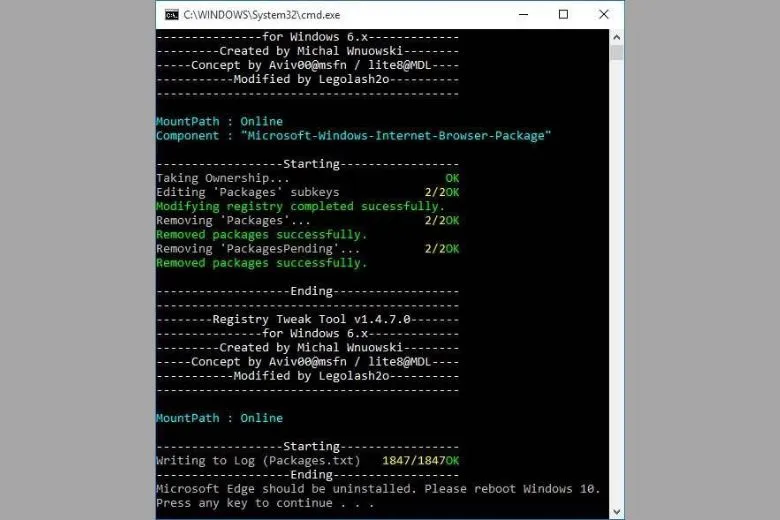
>>>>>Xem thêm: Cách tắt thông báo sinh nhật của mình, ẩn, sửa ngày sinh trên Facebook bằng điện thoại, máy tính đơn giản
5. Kết luận
Thủ thuật chặn hoặc xóa Microsoft Edge trên Windows 10/11 đơn giản ở bài viết này hi vọng sẽ giúp bạn gỡ cài đặt trình duyệt thành công. Hãy để lại comment dưới phần bình luận để chúng mình cùng biết nếu gặp bất cứ khó khăn nào nhé.
Đừng quên theo dõi kênh Dchannel thường xuyên hơn nữa để update thêm các bài viết thủ thuật hữu ích. Cũng như các bài đánh giá, so sánh,… các sản phẩm phụ kiện công nghệ trước khi mua.
“DI ĐỘNG VIỆT CHUYỂN GIAO GIÁ TRỊ VƯỢT TRỘI” không ngừng cải thiện để phát triển hơn. Chúng tôi mang đến trải nghiệm tốt nhất đến khách hàng với những gói dịch vụ bảo hành, chăm sóc hậu mãi độc nhất ở mọi giai đoạn mua hàng của quý khách tại Suachuadienthoai.edu.vn.
